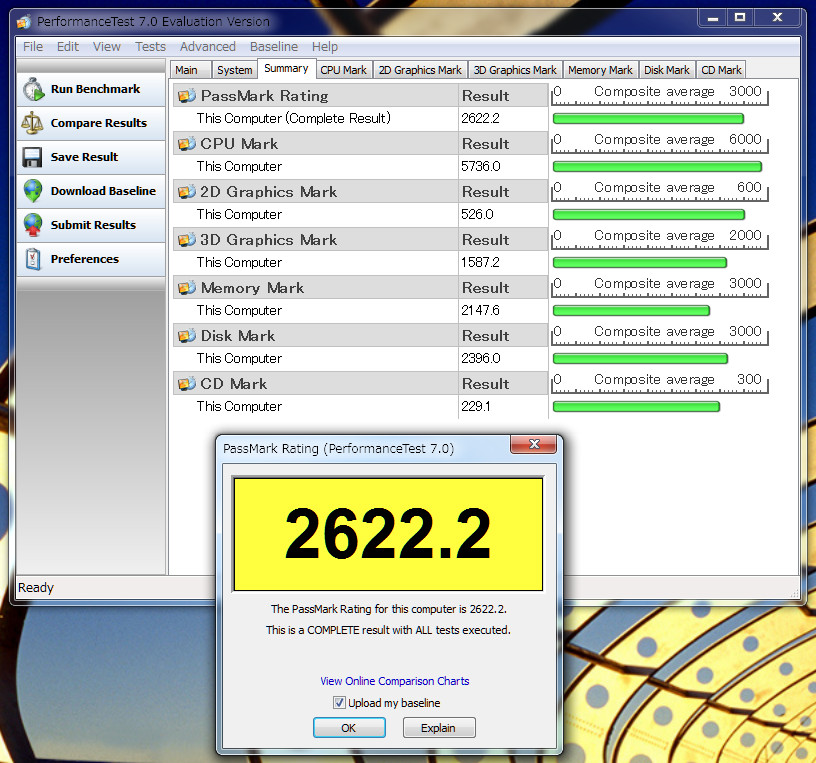ver.2.1.0.1
- 2010-01-28
Jewel Questで「未知のエラー」が発生する件を修正しました。言い訳がましいですが、これXbox.comのバグですよ! Netflixの時もなんじゃこりゃ、と思ったんですが、今回は"Insert translated text here"です。明らかにオイオイオイオイしっかりやれよ、って感じにアレなメッセージが浮かび上がってます。

こんなのがステータス画面のソースを開くと確認出来ます。いやまあ、だから何だって話ではあるのですけど。イレギュラーなことやってるのはコッチですからね……。
さて、ところで今回の不具合は1月上旬に報告を貰ったのに対処したのが1月ギリギリってどういうことよ、すみません本当にゴメンナサイ。不具合情報の報告は大変ありがたいのですけど、ちゃんとそのありがたさに応えなきゃダメですね、私。特に今回は確認も修正も全く難しくないところなので、しっかりしろよ、というお話でして。今後はしっかり対応していきます。
ただ、既知の不具合である、一部の人がログイン段階でコケるという件は全く手付かずです。いやー、自分のとこに環境ないとさっぱり分からん。あ、あとカルドセプトでステータスが反映されない件も放置中です、すみません。気が向いたら、というかソフト入手したらそのうち……。
AnonymousComparer - ver.1.1.0.0
- 2010-01-26
AnonymousComparerをバージョンアップしました。ダウンロードは上記リンク先、CodePlexからどうぞ。更新内容はCreateのオーバーロードに追加して、IEqualityComparerの完全模写を可能にしました。今まではキー選択だけだったのですが、今回からはEqualsとGetHashCodeを個別に指定することが可能です。
var myClassComparer = AnonymousComparer.Create<MyClass>(
(x, y) => x.MyProperty == y.MyProperty, // Equals
obj => obj.MyProperty.GetHashCode()); // GetHashCode
こんな感じに指定します。全くもってそのままです。Equalsとかをラムダ式で指定するというだけです。型推論は効きませんので指定してやってください。なお、使い方自体は全然変わってませんので、普通の使い方は初回リリース時の記事を参照ください。
以下オマケ。
// ランダムでtrueかfalse返すComparer
var rand = new Random();
var randomComparer = AnonymousComparer.Create<MyClass>(
(_, __) => rand.Next(0, 2) == 0, _ => 0);
// 間引くのに使えるぜ!
var mabiita = list.Distinct(randomComparer).ToArray();
// とか思ったけど、最初の一つ目は必ず選択されるのよね(Distinctなので当然……)
// といった、特殊な間引き方をしたい人はどうぞ(いません)
// 普通にやるならWhereでランダムにフィルタリングするのを選びます
色々と用途が考えられるようで、そもそもEqualityComparer自体があまり使う状況ってないので、使い道が考えられない微妙な感じが素敵です。まあ、AnonymousComparer自体はふつーに使う分にはふつーに便利ですので、Linqのお供にどうぞ。もう一つ、今度は役に立つ例でも。
class MyClass
{
public int Prop1 { get; set; }
public string Prop2 { get; set; }
public string Prop3 { get; set; }
}
static void Main()
{
var array = new[]
{
new MyClass{Prop1=30, Prop2="hoge", Prop3="huga"},
new MyClass{Prop1=100, Prop2="foo", Prop3="bar"},
new MyClass{Prop1=100, Prop2="hoge", Prop3="mos"},
new MyClass{Prop1=30, Prop2="hoge", Prop3="mos"}
};
// Prop1とProp2が一致するのだけ省きたい!といった複数キー指定は匿名型を作る
array.Distinct(mc => new { mc.Prop1, mc.Prop2 });
}
複数キーで比較したい時は、匿名型を作るのが手っ取り早いです。こういった用途に匿名型を使うというテクニックは、Linqの他のところでも結構出てくるので覚えておくと便利です。富豪的?気にしない気にしない。
日常雑話
- 2010-01-24
扁桃炎で水曜日にダウンしてから(扁桃炎って40度も熱出るんだねー、インフルエンザかと思っちゃったよ)本当にダウンしっぱなしで、ここ数日は寝て薬飲んで寝るだけの最低最悪でした。今も全然治ってないので最悪です。そんな時でも人は働かなきゃ行けないんですね、社畜! NEETになりたいよう。さて、そんなわけなのですが、そろそろやることがいっぱいつまってきてしまっているので整理します。だらだら生きてるとだらだらネット見てTwitterやって過ごすだけになってしまうのです。それは私です。
- XboxInfoTwitでJewel Questをプレイ中の人がいると「未知のエラー」で死ぬ件を修正する
これは原因まで掴めているし、そもそもこの件については、わざわざ教えてもらったというのに半月スルーしていたという最低な有様なのでとっとと直しなさい、という話なので直します。体調が悪い時にやるとポカミスやりそうなので、体調治ったら真っ先にアップデートかけますので。
- OS再インストールする
物凄くグチャグチャなので、ずーっと再インストールしようと思っていたのですが延ばし延ばしにしすぎました。どうでもいい話なのですけど、とっととする、とここに書けばいい加減にやる気を出す気がしてきました。気のせいです。
- Rxの記事書く
ネタは結構いっぱいあるのですが、Forumが活況すぎてそっち追うのにいっぱいいっぱい。あとRx自体が実に難しくて、私の能力的に結構いっぱいいっぱいです。あと英語のせいで脳みそが知恵熱でオーバーヒートしてます。私のTOEICのスコア舐めるなよ(受けた事ないので知らないけど、多分想像を絶するほど低い)。扁桃炎になったのもそれのせい(違)。とりあえず、近いうちにIObservableの連鎖についてきっちり書きたいと思ってます。
- Ajax MinifierにGUIつけたの作る
Ajax Minifierとかみんな憶えてないでしょ。便利なMS製のJavaScript圧縮/解析ソフトです。CUIのみなのでGUIを提供したいと思ったのです。半分作ってあって、一応動くのはあります。ただ全然GUIになってません。Ajax Minifierが告知されてすぐに作り出して、そしてすぐに放置したというダメ人間。完成させたいです。GoogleがClosure Toolsとか出しちゃったしもういっかー、とか思ってません。Microsoft大好きっ子なのでAjax Minifier使うぜ。ていうかネーミングが悪いよね。Ajaxあんま関係ないし。
- linq.js WSH拡張作る
作る。作る。本気本気。もう1月も終わりそうなのに何も手をつけてないけど本気。
- プログラミングHaskell読む
F#の本がamazonから届いてしまう前に読む(笑) ちなみに積み本はいっぱいあって、どうしたものかなー、って感じですねえ。レガシーコード改善ガイドとリファクタリングとEffective C#と初めてのRubyと、まあ、そんなのを積んでます。そんな量でもないか。まあとにかく、積み本は良くないのでちゃんと読めって話ですな。
- シュタインズゲートをプレイする
- アサシンクリード2クリアする
シュタゲ未プレイなのが許されるのは(ry それにしても最近積みゲー多すぎですね。ゲームへの欲望ってのは本当に確実になくなってますねえ。そんなにC#楽しいか!って話なのですが。C#楽しいよLinq可愛いよハァハァ。それがいいのか悪いのかはなんとも言えないですけど、ただでさえ視野狭窄な私なので、ゲームからインスピレーションを受けないと感性が完全に死ぬので切らしたくはないですねぇ。今後はバイオショック2とガクブル島(OBLIVION)とスプセルコンヴィクションかな、手を出すのは。XBLAのDarwinia+は出たら買うと思う。まさかNAIJはないでしょう……。オフィシャルで動画見れます→Darwinia+ Promotional Trailer Streaming。良い感じ。
と
いうわけでどうでもいいTODO?の列挙でした。もう少し先の方を見ると、一応コレ作りたいとかアレ作りたいとかいう計画もあるんですが、少しも手をつけてないうちは妄想でしかないので、現実的な目の前の課題をちゃんと片付けてから夢見なさい、ですね。薬飲んでも続く微熱と下痢が治ってくれさえすれば――。TODOを消化出来る、なんてことはないんですが、ここ数日の人生死んだ感がヤヴァかったので、ちょっとは心入れ替えてやるんじゃないかと思われます。
人生死んだ感が発生すると、何か美味しいものが食べたくなって、食べログで近場の店を漁るなどしてしまうのだけど、一人じゃ入れないな、しょぼーん。となるなど。そんな時は「孤独のグルメ」を胸に……。いや、ランチと夜は違うじゃないですか。考えてみると孤独のグルメはお昼が多かったような。とりあえず今は美味しいビーフシチューが食べたい気分なので夜に一人で言っても平気な感じにコースじゃなくてビーフシチューだけ食べて帰れるような店(そんな都合のいい店などない)を探すという無駄に時間費やしてます。寝ろ。
デスクトップシアター for Windows 7杯
- 2010-01-15
Windows 7杯 自作PCの祭典 2009応募の記事です。
応募対象は「勝手にオレが1番! 部門」で、コンセプトは「デスクトップシアター」。机周りと一台のPCに全ての機能を集約させることで、椅子から一歩も動くことなくゲーム、映画、インターネット、プログラミングなどあらゆることを快適に行うという引きこもり推奨システムです。実際、私は寝るとき以外は常に椅子の上にいます。
個室やワンルームの狭い空間を有効活用する、という点でもPCに全てを集約させるというのは合理的判断だと思います。その狭い部屋にテレビを入れる必要はあるのか?ディスプレイで全部まかなえばいいじゃない、ノートPCなんて捨てろ! 自作PCを組め!
最近では1920x1080のマルチメディア用途を狙った(ただのコスト削減流用という話でもある)16:9 HD液晶も数多いので、別に珍しいスタイルではないのですが、デスクトップシアターはただたんに表示させるだけ、ただたんに集約させただけではありません。スペースがないから妥協して集約させたのではなく、集約させたが故のメリットをハードウェア・ソフトウェア両面から徹底的に追求しました。
なお、画像はクリックすると原寸写真に遷移します。
構成パーツ
CPU : Intel Core i7 920
マザーボード : Asus P6T
メモリ : Corsair TR3X6G1600C8 2GB x 6
ビデオカード(メイン) : ELSA GLADIAC GTX 260 896MB(NVIDIA GeForce GTX 260)
ビデオカード(サブ) : LEADTEC WinFast PX8400 GS TDH Silent(NVIDIA GeForce 8400 GS)
SSD(メイン) : Intel SSDSA2MH08 X25-M 80GB x2 (RAID 0)
HDD(サブ) : SEAGATE ST31500341AS (1.5TB SATA300 7200) x2 (RAID 0)
光学ドライブ : Pioneer BD-ROM BDC-202
CPUクーラー : サイズ MUGEN∞2 無限2 SCMG-2100
ケース : CoolerMaster Sileo 500
電源 : CoolerMaster Silent Pro M600
センターモニタ : NEC LCD3090WQXi(BK)
サイドモニタ : SAMSUNG SyncMaster 2343BW x2
トップモニタ : DELL 2405FPW
HDMIキャプチャボード : Blackmagic Design: Intensity
AVアンプ : ONKYO TX-NA1007(B)
スピーカー : ECLIPSE TD307II x9
サブウーファー : ECLIPSE 316SW
Game Console:Xbox360 Elite
使用OS : Windows 7 Ultimate(64bit版)
PCケース内部
モノがある関係上、こんな角度からしか撮れなくてすみません。パーツよくわかりませんよね、これじゃあ。PC本体はあまり特筆すべき組み方でもなく、いたって普通です。メインドライブのSSDx2のRAID 0は体感ですら明らかに高速で非常に快適。プチフリ?そんなのありませんよ。みんなSSDにすればいいのさ。容量不足(160GB)は基本的にはそこまで深刻でもないのですが、HD動画キャプチャを行うので(主にXbox360の、1時間で数百GB行く)、大容量かつ高速なドライブが必要(未圧縮でキャプチャするため速度がないとコマ落ちします)。そのため、サブとして1.5TBのHDDをx2 RAID 0で用意。静音PCを狙ってHDDはスマートドライブに格納、また密閉度の高いケースを利用しました。CPU, Caseファンも平常時は低速回転させています。
かなり窒息度が高く、熱源も少なくないため温度モニタリングの状態は常に怪しげで不安度高し(平常時CPU温度55度前後)。そして絶望的な配線センス。次にPCを作るときは配線を魅せるようなのが作りたいかも。
PCケース外観
見た目はヘンテツもないわけで、実際のところ部屋の光の当たらない隅に置いてあるので、黒ければそれで良かったりします。なので、外観デザインは目立たないこと、ただそれだけを求めました。ついでに天板のサイズがぴったりだったので、ヘッドフォンアンプのSRM-600limitedを載せています。更にその上にオーディオインターフェイスとしてRME Fireface UCを設置。これは、明らかにオーバースペックでした。色々と反省。買う前は使いこなす構想があったのですが、今じゃあSTAXとAVアンプに音を送るだけの「聴き専」野郎ですよ! 許すまじ。時間に余裕ができたら、追々弄っていきたいです。
解説文
正面画像は一番上で使ったので、周囲を写して。4画面で9.1chサラウンドでXbox360しながらも同時に攻略サイトを見ながらTwitterに投稿しつつ動画キャプチャのモニタリングもしながらついでにUStreamで動画配信(以前にUstreamでFlash Media Encoderを使って高画質配信するためのまとめという記事を書いています)も出きれぅ(動画配信の状況は冒頭写真がそれです)。
やりすぎ。しかし圧倒的に便利。これこそ、まさに集約させたが故のメリットです。どれだけ過剰なやりすぎ要求にも答えてくれる、それが自作PC。
マルチメディア再生も当然、全てPCで行います。PCで動画を見ると解像度の差がTVで見るよりも、モロに出ますからね、持っててよかったBlu-rayドライブ。Xbox360好きーな私ですが、別にBlu-rayは否定しませんよ?(別にPS3も否定しませんが……買わないというだけで)。
DVDはTotal Media TheatreのSlimHDで再生しています。NVIDIA CUDAを利用した超解像による拡大処理で、Blu-rayに迫……りは全然しないのですが、まあ、何もしないスケーリング処理よりかは遥かにマシです。
音声はBD, DVD共に、PCではデコード処理は行わず生データのまま光出力でAVアンプに回してのサラウンド再生。ちなみに普通の2ch音楽の再生も、AVアンプでサラウンドエフェクトかけて聴いてたりします。音場がグッと広がって良いものです。普段はサラウンドで、しっかり聴きたいときはヘッドフォンで。そういう切り分けをすると、音楽がより楽しめます。
ベンチマーク
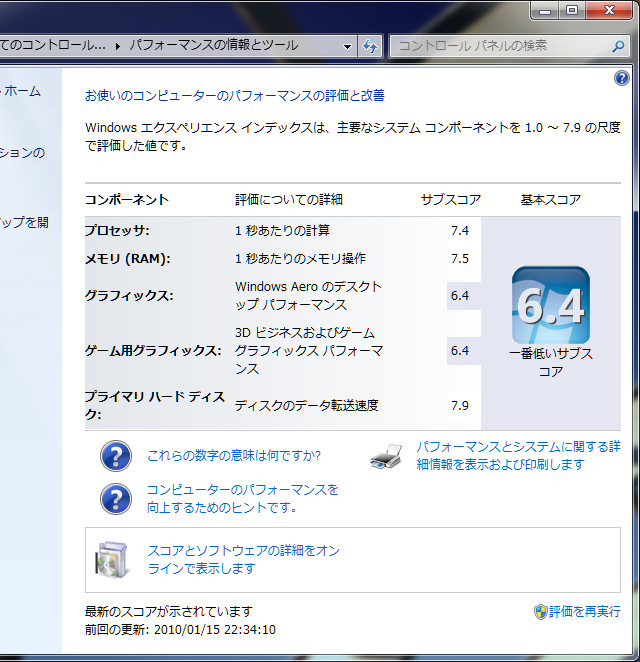


以上のようにコンテストの趣旨を履き違えたかのごとく、自作PC本体よりも周辺環境の拡充に力を注いでいるため、ベンチマーク結果はどうでもいいと思ってたりします。ただの飾りです。偉い人にはそれがわからんのです。
Windows 7を使って良かったと感じた点
いやー、いいOSですよ。画面綺麗だしメモリ大量に積めるし。メモリは7ではなく64bit OSの利点なわけですが。Win7は64bitのみの提供でも良かったんじゃないかしらん。ショートカットキーの充実(Winキー+矢印によるウィンドウサイズ変更とか)は最高に便利ですね!と、褒めたいのですが、この辺はAutoHotKeyによる自作スクリプトで解決していて使っていなかったり……。まあ、わざわざAutoHotKeyを導入しなくても使えるというのは良いことです。Windows標準搭載により、こういうことが出来ることの便利さが周知されるというのも素敵。この、偏狭のブログで幾ら布教させようとしても閑古鳥が泣くだけで虚しさがつどりますが、Microsoftが布教してくれたなら、それで満足です。さすがMicrosoft、(以下略)にしびれるあこがれるぅ。
あ、モニタの多さによるウィンドウ移動の大変さはAutoHotKeyの自作スクリプトで解決させました。 -> AutoHotKeyによるマウスカスタマイズとマルチディスプレイのためのスクリプト
デスクトップシアターはWindows OSとハードウェア(自作PC)とソフトウェアが全部噛みあってこそ成り立つもの。私はOSにもハードウェアにも貢献出来ませんが、一個人として、ソフトウェア側からの拡充に努めたいと思っています。AutoHotKeyスクリプトもそうだし、Xbox360の隣で常にPCが起動しているならPC側で、ネット経由でXbox360の状況をモニタリングすればいいぢゃない -> XboxInfoTwit とかもそう。
何にせよ、アホみたいに大量にソフトを起動してもメモリ余裕、OS大安定、動作軽快なわけでして、Windows 7の凄さ、良さというのを実感するところです。そういえば、Windows7といったらマルチタッチ対応も挙げられます。デスクトップシアターに有効活用できないかなあ、どうやったら上手く組み込めるかなあ、というのを考えています。まだまだ拡張の構想はあるので、来年は更にパワーアップしたもので応募してみたいですね!
更新履歴
2010/01/22 CPU-Zによるベンチマークの画像を張り忘れていました(画像自体のアップロードは行っていたのですがHTMLに張り忘れていた)。申し訳ありませんでした。
C#(.NET Framework)の文字列連結について
- 2010-01-07
一般に文字列を+=で連結するのは遅いと言われています。事実そのとおりで、多量の連結を+=で行うと死ぬほど時間がかかります。例えば、以下のようなコードで示されることが多いでしょう。
// ベンチマーク用関数(10万回実行)
Func<Action, TimeSpan> bench = action =>
{
var sw = Stopwatch.StartNew();
for (int i = 0; i < 100000; i++)
{
action();
}
return sw.Elapsed;
};
// StringBuilderの計測(最後のToStringを入れてませんが、あまり変わらないのでスルー)
var sb = new StringBuilder();
var sbTime = bench(() => sb.Append("hoge"));
// stringの+=での計測
var s = "";
var stringTime = bench(() => s += "hoge");
Console.WriteLine(sbTime); // 0.004sec
Console.WriteLine(stringTime); // 14.97sec
0.004secと15secでは話になりません(正確には、StringBuilderでは最後に文字列に変換するToStringを入れるべきですが、それでも1secは超えなくて差は歴然なので省略します)。ならば、文字列を連結する場合は、どのような時でもパフォーマンスのためにStringBuilderを使うべきでしょうか? 答えは違います。
// ILではひとつにまとまる
// IL_0001: ldstr "abcde"
var s = "a" + "b" + "c" + "d" + "e";
定数の連結はコンパイル時にひとまとめにされるので、StringBuilderを使うのは愚かな選択となります。この辺はILDASMで見ればわかるし、Reflectorでもひとまとめになって展開されているのが確認できます。では定数ではなく動的に値を返すものは?
static string Get()
{
return DateTime.Now.ToString();
}
static void Main(string[] args)
{
// IL_0031: call string [mscorlib]System.String::Concat(string[])
var s = Get() + Get() + Get() + Get() + Get();
}
ILを見ると、s += Get(); s += Get(); みたいな展開のされかたにはならず、String.Concat(string[])が呼ばれることになります。よって、速度を心配してStringBuilderを使う必要は全くありません。測定してみましょう。(ちなみにs+=Get()だとString.Concat(string,string)が大量に呼ばれることになるのが遅い理由)
// benchとGetは上で使ったのと同じものを流用
var sbTime = bench(() =>
{
var sb = new StringBuilder();
sb.Append(Get())
.Append(Get())
.Append(Get())
.Append(Get())
.Append(Get());
var s = sb.ToString();
});
var stringTime = bench(() =>
{
var s = Get() + Get() + Get() + Get() + Get();
});
Console.WriteLine(sbTime); // 0.65sec
Console.WriteLine(stringTime); // 0.64sec
速度はほとんど変わりません。StringBuilderとString.Concatでは処理の中身は結構違いますが、速度変わらないのならどっちでもいいよね。なら、記述しやすいほうを選ぶのが良いでしょう。妄信的にパフォーマンスのためにStringBuilder!とか思っている人は、少し考え直してみてください。そんなの当たり前だろ常識的に考えて、と思っていた時期が私にもありました……。世の中は存外StringBuilder神話に溢れているかもですよ? いやほんと。あとC#なら逐語的リテラル文字列もお忘れなく。
Haskell用IDE 「Leksah」の紹介と導入方法
- 2010-01-04
本格的にプログラミングを学び始めたのがC# with Visual Studioな私としては、充実した、とまではいかなくてもそれなりに動くIDEがないとシンドい。新しい言語を学ぶときは、まずIDE探しから始めるのだよ、はっはっは。と、全く自慢にならないゆとりっぷりを晒してしまうわけですが、事実辛いものは辛い。そしてHaskell。日本語による書籍も4冊出ていて、学習しやすくなったものの実行環境導入の敷居の高さは変わらず。GHCi(インタプリタ)でコマンド打ち込みながらやれって? いやいや、ムリムリ。
初心者にこそ強力なIDEが必要なのだよー、入力補完や背後でのコンパイルによるエラー報告、色分けにオートインデント、デバッガ。これらが素早いトライアンドエラーを可能にし、学習速度を高める。まずはメモ帳で十分、なんていうのは誤り。学習するなら最初からIDE。ということはneue cc - 最もタメになる「初心者用言語」はVisualStudio(言語?)が、それをHaskellにも持ってこようとしています。大体がしてEmacsってIDEっしょ、もはや。さて、しかしWindowsでEmacsってちょっと……。
Leksah
そこで、Leksahの登場です。HaskellによるHaskellのための開発環境。Leksah(逆から読むと……)はHaskell自身で書かれたHaskell用IDEで、WindowsでもMac OSでも動作します。バージョンは0.6と、まだまだ不安定気味なところも見え隠れしますが(不意に落ちても泣かない)十二分に使えます。インストール・設定も簡単なので、非常にお薦め。Windows用のIDEだと、他にEclipseプラグインのEclipseFPやVisual Studio 2005拡張のVisual Haskellがありますが、試したところどちらもイマイチでした。今のところLeksahしか選択択はないように思います。
Haskell Platform
IDEを入れる前にコンパイラを入れましょう。ということはGHCですね?と思ってしまいますがちょっと違います。Haskell Platformからセットアッププログラムをダウンロードしましょう。オールインワンで全てやってくれます。インストールが終了したら、Leksahのインストールと実行。初回実行時には何やらディレクトリ位置を指定してください的なダイアログが立ち上がりますが、それは無視しても構わなかった、はず、です。
Hello, Worldまで
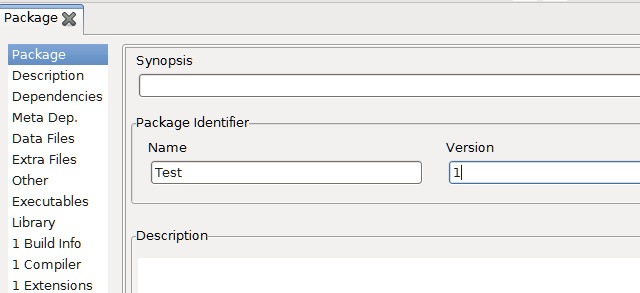
IDEのお約束として、最初の設定は少し面倒くさいです。が、それさえ乗り越えれば簡単生活が待っているので、ちゃちゃっと設定を済ませましょう。まずメニューからPackage->New Packageを選択して新しいPackageの作成。これはVisualStudioで言うところのソリューションですかね。するとPackageのコンフィグ画面が立ち上がっているので、まずはPackage IdentifierのNameとVersionを適当に記載します。
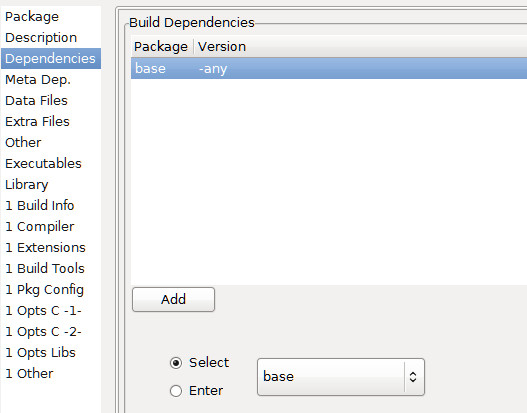
次にDependenciesを選択して、Selectからbaseを選び、Addボタンを押す。これはVisualStudioで言うところの参照設定です。System.dllを読み込むように、baseを読み込むよう指定したわけです。
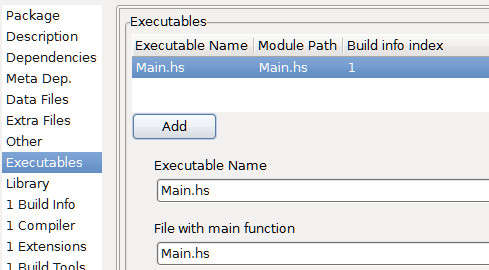
次にExecutablesを選択して、Executable NameとFile with main functionにMain.hsと記述してAddボタン。これはVisualStudioで言うところのスタートアッププロジェクトですね。今はまだMain.hsはないので、後で作ります。
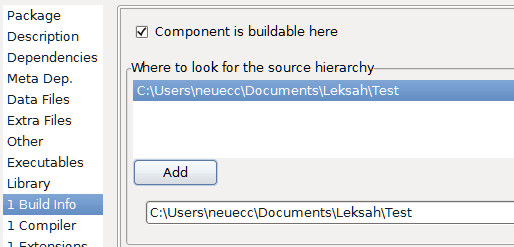
最後に1 Buildでファイルを置く予定のディレクトリを指定したら設定は完了。Saveボタンを押してからClose。
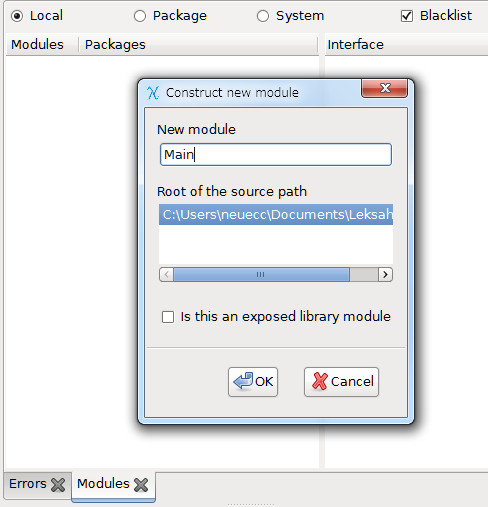
次に右ウィンドウModulesタブを開き、ラジオボタンLocalを選択して右クリックからAdd Module。入力欄にMainと入力すればMain.hsが作成されます。コメントが色々書かれたものが読み込まれているので、とりあえず全部削除。一行目にmodule Main where。あとは好きなように書いて、最後にmain = do以下に実行文を書けば出来上がり。
module Main where -- 名前空間みたいなもの
double x = x * 2 -- とりあえず関数など作ってみる
-- mainは必須。ようはstatic void Mainですな
main = do
print "Hello World"
print $ double 100 -- $でカッコを省く print(double 100)と同じ
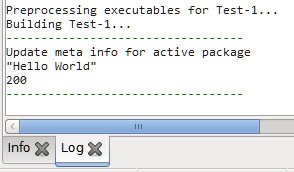
Ctrl+Bでビルド。Ctrl+Alt+Rで実行結果が見れます。 あとは、好きなように書き換えて実行、実行、実行。インタプリタで頑張るよりも学習効率良いですよ、きっと。なお、デバッグはデバッグのアイコンを押してデバッグモードに入って、Show Debuggerでデバッガウィンドウを出して、あとは適当に弄る(よくわかってない)。
Leksahの特徴

インパクトがあるのが、エディタ上で文字が記号に置換されること。上の画像は一切手を加えていないエディタのスクリーンショットなのですよ。非常に異国情緒に溢れていて、いいですね。λがλですよ。ホットコーナーの舞台裏でのプログラミングHaskellのレビューでも記号について触れられていますが、本の通りの綺麗な記号でディスプレイに表示し、編集出来ます。
ただし、使用するフォントが制限されます。プログラミング用フォントでは、私はConsolasがお気に入りなのですが、Consolasでは一部の記号が化けてしまうため、今はDejaVu Sans Monoを使っています。ただ、これだと今度は日本語が化けてしまったり。
変換される記号はインストールディレクトリの\data\Default.candyで確認出来ます。スペースも補完入力されるのが気にくわないぜ、と思ったら書き換えてやりましょう。また、Default以外にも、.candyファイルを作成してエディタのコンフィグで読み込むcandyファイルを指定すれば、好きな文字を好きなルールで変換可能です。ショートカットキーも同様にHoge.keymapを作成してエディタで直に編集して、コンフィグで指定します。ちなみに私はRunがCtrl+Alt+Rなのは指が厳しいので、とりあえずF5にしておきました。
なお、もし通常表記したい場合は、Config->To Candyを選択することで簡単にオンオフできます。
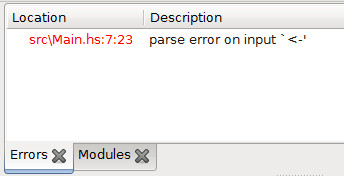
何か書くと常にバックグラウンドでコンパイラが動いて、エラーを表示してくれます。静的言語の強み!勿論、ダブルクリックで該当行にジャンプできます。
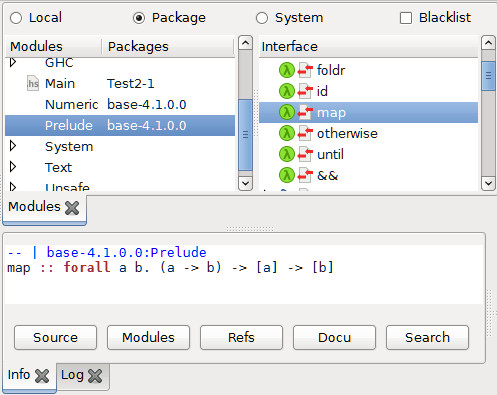
入力補完も効きます。また、ModulesのPackageを見れば、標準ライブラリ一覧と、その型を見ることが出来ます。素早く関数を知る・試すことができるのは学習速度に影響しますからね。非常に便利。これでDescriptionも表示されれば完璧なのですが、今は型のみ。
本
という感じに、プログラミングHaskellをぽてぽてと読んでいます。Haskell自体が刺激的な言語ということもあって、非常に楽しい。良い本です。章末問題の解答は公式サイトでpdfが配られています。そして、最近ではReactive Extensionsですっかりお馴染みに動画を見ることが多いErik Meijerによる各章解説動画もありますね。おお、なんという致せり尽くせり。素晴らしい。